Windows Media Player media Windows plataformarako jokalari bat da. Software hau oso ezaguna da fitxategia MP3 eta WMA fitxategiak formatu desberdinak onartzen. Amazingly, Windows Media Player ez da bakarrik media jokalari bat baina baita fidantza out dezakezu denean audio bihurtze sinplea egin nahi duzula. WAV erraz bihur daiteke MP3 da. Artikulu hau gidatuko zaitu WAV nola bihur ditzakezu MP3 to Windows Media jokalari batekin eta geroago, audio Windows converter onenak gomendatzen du.
- Taldea 1. Step-by-Step gida WAV Bihurtu MP3 to Windows Media Player erabiliz
- 2 zatia Best Desktop Tool WAV Bihurtu MP3 to Windows PC
Taldea 1. Step-by-Step gida WAV Bihurtu MP3 erabiliz Windows Media Player
Urratsera 1. Jaitsi Windows Media Player ez baduzu izan da ordenagailuan. Horren ondoren, hura abiarazi dezakezu eta arrastatu WAV fitxategia programa leihora. You hori WAV audio ditu CDan ere txerta daiteke.
2. urratsa Bertatik kokatu liburutegian fitxategiak edo klik CD igotako bidez alboko barran WAV fitxategiak bistaratzeko besterik ezker Windows Media Player-barra pantailaren ezkerreko klik panel arabera "jarraian" Antolatu "ikonoa On on on on Aukerak "botoia.

3. urratsa Hortik aurrera, gaur egun dezakezu on "Rip Musika" klik egin eta hautatu "RIP ezarpenak" aukera. Orain "Formatu" menuan klik egin eta hautatu "MP3" formatua eta sakatu "Aplikatu" arabera "OK" jarraitu du.
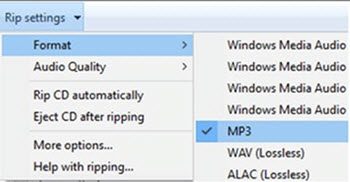
Step 4. gero erauzi dezakezu fitxategiak zure disko eramangarria edo ordenagailuan.
2 zatia Best Desktop Tool WAV Bihurtu MP3 to Windows PC
MP3 Windows to WAV Bihurtu Windows Media Player gabe nahi baduzu, UniConverter deskargatzeko Windows behar duzu. audioak eta bideoak programa honetan bihurtzea erraza eta sinplea da. Gainera, software honekin batch fitxategiak bihurtzeko beraz, tresna fidagarriak zure ordenagailuan instalatu behar bat egiteko onartzen.
Talde Best Video Windows Converter - UniConverter
- guztiak erabili ohi diren audio formatuak dira, MP3, M4R, M4A, MKA, AU, FLAC, AC3, WAV, OGG, APEAIFF, APE, AAC, CAF eta SD2 gutxiren buruan aipatzearren onartzen ditu.
- UniConverter Windows kalitate seguru eta irteera bideoak edo audioak da. ere ateratzeko dezakezu bideoekin audio bideoak bihurtzeko edozein audio formatuan hobetsi arabera.
- Orduan bideo bihurketa da, bideoak estandarra, HD bideoak eta online bideoak azkar bihurtzeko daiteke.
- online video downloader eta grabagailua da. It egokia denean bideoak deskargatzeko esaterako Vimeo, Veoh, Blip, Break, MySpace, Hulu, Metacafe, YouTube, Facebook eta beste web partekatzeko guneak bezala gune desberdinetako nahi duzun.
- It bideo editore editatzeko aukera ezberdinak inork efektuak, azpitituluak, markak gehitzeko, eta doi-bolumena, aspektu-erlazioa ahalbidetzen duten eraiki. Halaber moztu daiteke, biratu, moztu eta bideoak batzea.
- Da DVD toolkit multimedia fitxategiak erretzen, bihurtzen eta DVD media aldaketa integratuta. Onartzen DVD formatuetan dira; DVD disc, DVD fitxategiak, VIDEO_TS karpetak, ISO, dvdmedia.
- converter profesionala dela media fitxategiak bihurtu ahal gailu ezberdinetan, hala nola, iPhone, Apple TV, iPad, iPod, Android gailua, Blackberry, Eye Rift, Windows Movie Maker, Panasonic telebista, HTC Vive eta askoz gehiago da.
- Windows XP, Vista, 7, 8 eta 10 bateragarria da.
Step-by-Step gida WAV Bihurtu MP3 To Windows PC UniConverter erabiliz
WAV bihurtzen MP3 UniConverter erabiliz Windows izateko. fitxategiak bihurtu daiteke sorta bat ere, baina hemen fitxategi bakarrean bihurtzeko ikasiko duzu. Jaitsi Windows bertsioa eta instalatu zure ordenagailuan.
1. urratsa Upload WAV fitxategiak
UniConverter abiarazi zure ordenagailuan hasiko da. Egin klik "Bihurtu" eta sakatu "Gehitu fitxategiak" botoia. Zure karpeta lokal sartzeko eta WAV fitxategia nahi duzun igotzeko aukera izango duzu. Era berean, fitxategiak asko hauta dezakezu sorta bihurtze egin nahi baduzu.

Step 2. Aukeratu MP3 gisa Irteera formatua
WAV izenburua bere tamaina bistaratuko dira. Klik "Aukeratu irteera" pantailaren goiko eskuineko aldean orrian. Bertatik "Audio" gainean klik egin eta aukeratu "MP3" agertzen den zerrendako aukera.
Hurrengoa, karpeta bat hautatu ordenagailuan bihurtutako Mp3 fitxategia gorde eta hurrengo urratsa mugitu behar duzu.

3. urratsa Bihurtu WAV to MP3 formatua
Behin aukeratu duzun irteera formatua, orain dezakezu "Bihurtu" botoia sakatu. Ekintza hau egingo programa WAV bihurtzeko berehala eta gorde zehaztutako izan duzun karpetan. Erraza right? Hau da WAV fitxategia bihurtzeko to MP3 formatuan behar duzun guztia.




